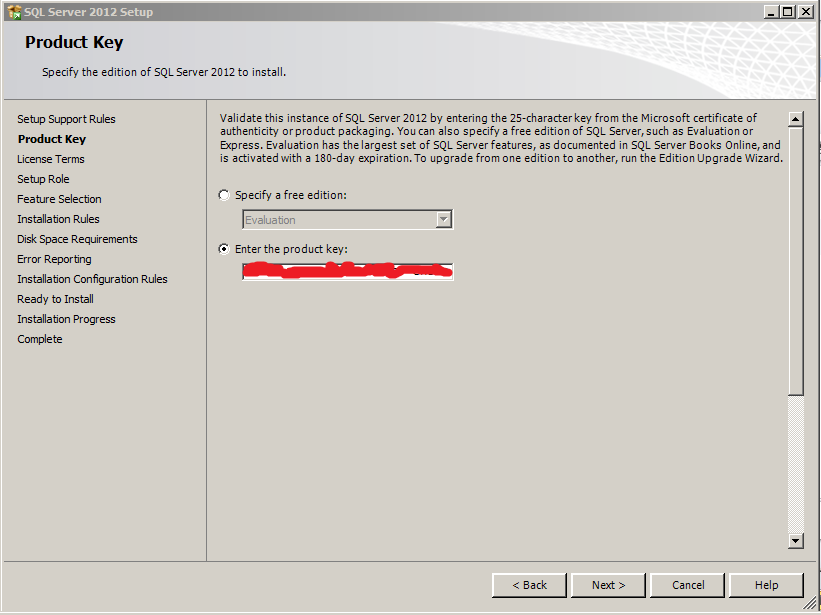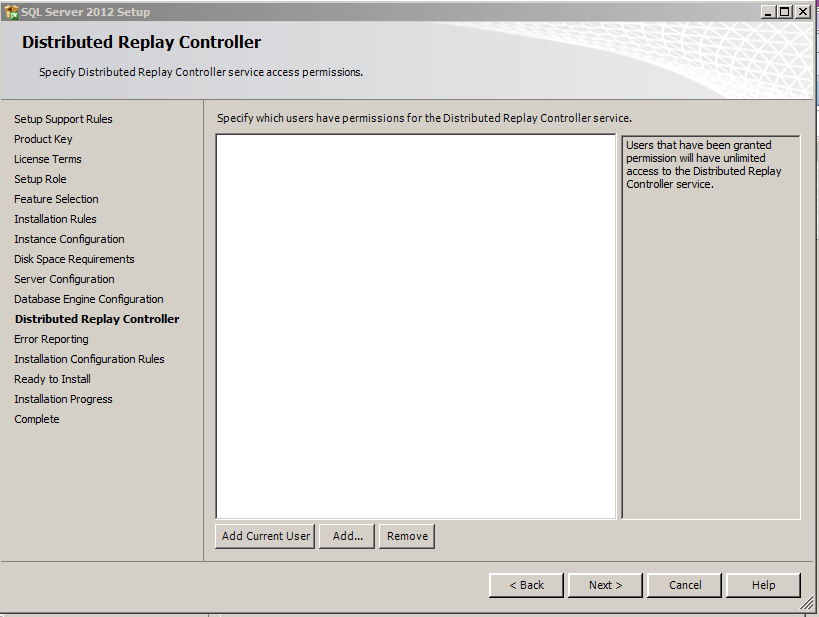Merhaba Arkadaşlar,
Bu yazımda sizlere SQL Server veritabanının yeni sürümü olan SQL Server 2012 inin kurulumunu anlatacağım. Kuruluma geçmeden önce bir takım ön bilgiler vermek istiyorum. Microsoft Ekim,2011 de SQL Server 2008 R2 den sonra gelecek olan major versionunu SQL Server 2012 adıyla duyurdu. Bu duyurudan 5-6 ay sonra 6 Mart 2012 de ise SQL Server 2012 inin ilk versiyonu tanıtıldı. Ardından 9 kasım 2012 de ise Microsoft SQL Server 2012 ürünü için ilk Service Pack de yayınlandı.
SQL Server 2012 ile çok güzel özellikler geldi bunlardan benim en çok dikkatimi çeken ve beğendiğim 2 özellik ise AlwaysOn ve Contained Database özelliğidir. Bu özelliklerin her birisi bu yazımda konum olmadığı için anlatmayacağım ancak her biri 1 yada birden fazla makale konusu olacak özelliklerdir. Ben konuma dönüp Veritabanının kurulumunu aşağıda adım adım gerçekleştirip yazımı sonlandıracağım.
Adım -1: Kurulum dosyasını bu linkten indirebilirsiniz. Kurulum dosyasını açıp setup.exe yi çift tıklıyorum ve aşağıda gelen ekranla kuruluma başlıyorum. Sol Menüden Installation linkine tıklayıp kuruluma başlıyorum.
Adım -2: Gelen menüde New SQL Server Stand-alon installation or add features to an existing installation sekmesine tıklıyoruz. Ben Stand alone kurduğum için bu seçeneği tıkladım Failover kuracak olanlar 2.sekmeyi tıklamalılar.
Adım -3: Bu adımda kontroller düzgün olduğu için OK butonuna tıklayıp ilerliyoruz.
Adım -4: Bu menüde Lisans key ini girip ilerliyoruz. Eğer Kurumsal bir uygulama için değilde deneme sürümü için ise Free edition ı seçip ilerlemeniz gerekmektedir.
Adım -5: Bu adımda sözleşmede geçen maddeleri kabul eden Check box ı işaretleyip ilerliyoruz.
Adım -6: Bu adımda İlk seçenekteki database kurulumunu işaretleyip ilerliyorum.
Adım -7: Bu adımda Database kurulumu ile beraber gereken component lerin seçildiği kısımdır. Ben Database ile beraber bana gereken componentleri işaretleyip Next deyip ilerledim.
Adım -8: Bu adımda kontrollerde bir sıkıntı olmadığı için Next deyip ilerliyoruz.
Adım -9: Bu adımda Veritabanı Instance sına isim veriyoruz. Ben Test için kullandığımdan TESTDB diye adlandırdım kurumlarda genelde bu isim proje ismiyle ilişkilendirilip öyle verilir.
Adım -10: Bu adımda Database ile beraber seçtiğim componentlerin işletim sisteminde kaplayacağı alan ve kontroller için yaptığı testin başarılı olduğunu söyleyen bir özet mesajı geldi. Bir sıkıntı olmadığı için Next deyip ilerliyorum.
Adım -11: Bu adımda kurulacak servisleri çalıştıracak hesaplar,şifreleri ve başlangıç şekli belirtilir. Collation tabına geçerek aşağıdaki gibi Veritabanının karakter seti belirlenir.
Adım -12: Veritabanı için istenen karakter seti aşağıdaki gibi belirlenir. Ben default gelen karakter setini kullandım. Değiştirmek isteyenler aşağıdaki ekrandan Customize butonuna tıklayıp değiştirebilirler.
Adım -14: Bu adımda Server ın konfigürasyonu yapılır. Instance sın Authentication modunu Mixed mode olarak belirledim. Yani hem SQL Server Account ı hemde yetkili windows accountları Instance a bağlanabilecektir. Ayrıca veritabanı için en yetkili kullancılardan olan sistem admini sa kullanıcısı için şifre aşağıdaki gibi girilir. Yine buradan başlangıçta veritabanımız için yetkili olacak kullanıcıları belirleyebiliriz. Ben ekrandaki gibi Add Current User butonuna tıklayıp kendi windows hesabımı ekliyor ve diğer taba geçiyorum.
Adım -15: Bu adımda kullanıcı ve sistem Veritabanının dosyalarının yerleri belirtilir. Ben default gelen path e dokunmayıp ilerliyorum.
Adım -16: Bu adım SQL Server ın dosyaları sıkıştırma özelliğine karar verdiğimiz adımdır. Ben bu özelliği seçmeyip ilerliyorum.
Adım -17: Bu adımda Distributed Replay Controller servisi için bir kullanıcı tanımlamamızı istiyor ben buna ihtiyaç duymadığım için Next deyip ilerledim.
Adım -18: Bu adımdaki bilgilendirmeyi okuduktan sonra Next deyip ilerliyorum.
Adım -19: Gerekli kontroller yapıldığında bir sıkıntı çıkarmadığı için Next deyip ilerliyorum.
Adım -20: Bu adımda kurulacak olan ürünün özeti sunulmaktadır. Install deyip kurulumu başlatıyorum.
Adım -21: Kurulum başlıyor ve bir sıkıntı olmadığı içinde aşağıdaki 2.resimdeki gibi kurulum başarılı bir şekilde tamamlanıyor.
Adım -22: Kurulumu yukardaki gibi başarılı bir şekilde gerçekleştirdikten sonra SQL Server Management Studio tool unu çalıştırıp aşağıdaki gibi taze taze sıcak sıcak Microsoft SQL Server ailesinin son ürünü olan SQL Server 2012 veritabanına bağlanabiliriz.
Kurulumu tamamladıktan sonra bir yazımın daha sonuna gelmiş bulunmaktayım. Bir sonraki yazıda görüşmek dileğiyle esen kalın.
Oracle Exadata SQL Server Goldengate Weblogic EBS ve Linux konusunda aşağıdaki konularda 7×24 Uzman Danışmanlara yada Eğitimlere mi İhtiyacınız var [email protected] adresine mail atarak Bizimle iletişime geçebilirsiniz.
– Oracle Veritabanı Danışmanlığı
– Oracle Veritabanı Bakım ve Destek
– Exadata Danışmanlığı
– Exadata Bakım ve Destek
– SQL Server Veritabanı Danışmanlığı
– SQL Server Veritabanı Bakım ve Destek
– Goldengate Danışmanlığı
– Goldengate Bakım ve Destek
– Linux Danışmanlığı
– Linux Bakım ve Destek
– Oracle EBS Danışmanlığı
– Oracle EBS Bakım ve Destek
– Weblogic Danışmanlığı
– Weblogic Bakım ve Destek
– Oracle Veritabanı Eğitimleri
– Oracle VM Server Danışmanlığı
– Oracle VM Server Bakım ve Destek
– Oracle EPPM Danışmanlığı
– Oracle EPPM Bakım ve Destek
– Oracle Primavera Danışmanlığı
– Oracle Primavera Bakım ve Destek
– Oracle Eğitimleri
– SQL Server Eğitimleri
– Goldengate Eğitimleri
– Exadata Eğitimleri
– Linux Eğitimleri
– Oracle EBS Eğitimleri
– Oracle VM Server Eğitimleri
– Weblogic Eğitimleri
– Oracle EPPM Eğitimleri
– Oracle Primavera Eğitimleri
 IT Tutorial IT Tutorial | Oracle DBA | SQL Server, Goldengate, Exadata, Big Data, Data ScienceTutorial
IT Tutorial IT Tutorial | Oracle DBA | SQL Server, Goldengate, Exadata, Big Data, Data ScienceTutorial